SwiftUI-綜合篇
-
2-10a Fade-in Fade-out
操作步驟如下:
- 選取畫面左方的「+」號新增電子書頁面。
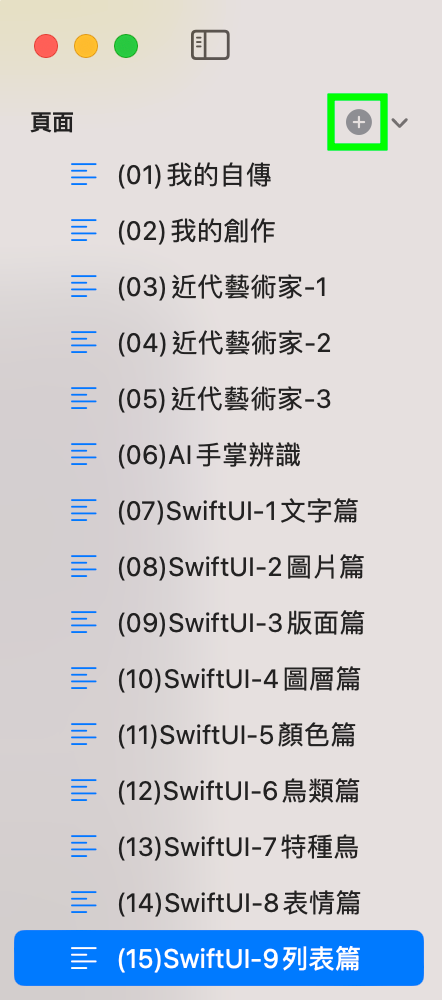
- 將新增的電子書面頁命名為「(16)SwiftUI-10綜合篇」。
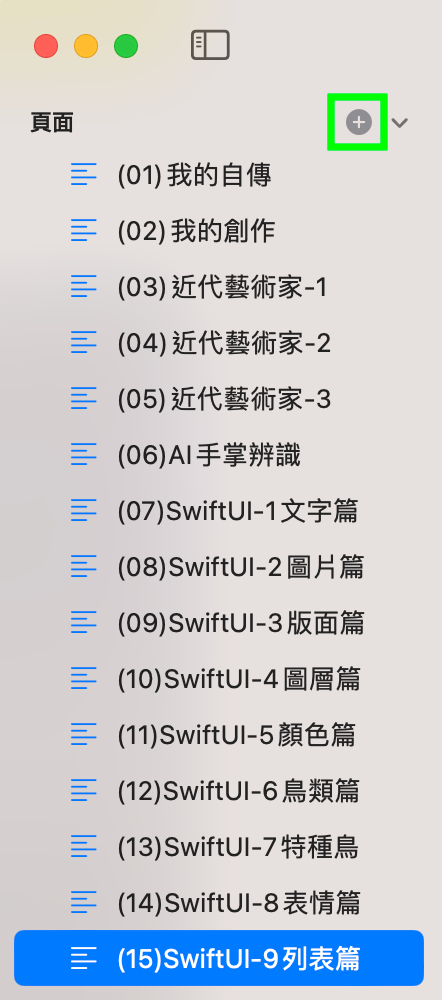
- 在「Main」模組中撰寫程式:
// 2-10a Fade-in Fade-out // Created by Philip, Heman, Jean 2021/08/25 // Revised by Jean 2024/11/01 import PlaygroundSupport import SwiftUI struct 相框: View { var 檔名: String init(_ p: String) { 檔名 = p } var body: some View { Image(uiImage: UIImage(named: 檔名)!) .resizable() .scaledToFit() .cornerRadius(20) } } struct 淡出淡入: View { @State var 淡出 = true var body: some View { ZStack(alignment: .top) { 相框("photo_frame.png") .scaleEffect(0.8) 相框("girl.png") .opacity(淡出 ? 0.0 : 1.0) .animation(.easeInOut(duration: 1.2)) .scaleEffect(0.5) Text("請點任何地方") .font(.title2) .foregroundColor(.orange) .shadow(color: .white, radius: 2, x: 0, y: 0) } .onTapGesture { 淡出.toggle() } } } PlaygroundPage.current.setLiveView(淡出淡入())- 程式執行結果,如下圖。

2-10b SF Symbols 3 (TapGesture)
- 在「Main」模組中撰寫程式:
// 2-10b SF Symbols 3 (TapGesture) // Created by Philip, Heman, Jean 2021/08/25 // Revised by Jean 2024/11/01 import PlaygroundSupport import SwiftUI func 傑森解碼器(_ 檔名: String) -> [String]? { if let 檔案 = Bundle.main.url(forResource: 檔名, withExtension: "") { do { let 資料 = try Data(contentsOf: 檔案) let 結果 = try JSONDecoder().decode([String].self, from: 資料) return 結果 } catch { print("error:\(error)") } } return nil } let 系統圖示集 = 傑森解碼器("sfsymbols3.json") ?? [] let 欄位 = [GridItem(.adaptive(minimum: 50))] struct 圖示: View { @State var 點選 = false var 圖示名稱: String init(_ p: String) { 圖示名稱 = p } var body: some View { Image(systemName: 圖示名稱) .resizable() .scaledToFit() .foregroundColor(點選 ? .orange : .primary) .offset(y: 點選 ? -2 : 0) .frame(width: 50) .onTapGesture { 點選.toggle() } } } struct 顯示系統圖示: View { var body: some View { VStack { Rectangle() .frame(height: 60) .foregroundColor(.orange) .overlay(Label("[雪]Pick and Choose", systemImage: "swift") .font(.largeTitle) .foregroundColor(.white)) ScrollView { LazyVGrid(columns: 欄位) { ForEach(系統圖示集, id: \.self) { 名稱 in 圖示(名稱) } } } } } } PlaygroundPage.current.setLiveView(顯示系統圖示())- 程式執行結果,如下圖。

2-10c Emoji (TapGesture)- 在「Main」模組中撰寫程式:
// 2-10c Emoji (TapGesture) // Created by Philip, Heman, Jean 2021/08/26 // Revised by Jean 2024/11/01 import PlaygroundSupport import SwiftUI struct 表情符號: Codable { var codes: String var char: String var name: String var category: String var group: String var subgroup: String } func 傑森解碼器(_ 檔名: String) -> [表情符號]? { if let 檔案 = Bundle.main.url(forResource: 檔名, withExtension: "") { do { let 資料 = try Data(contentsOf: 檔案) let 結果 = try JSONDecoder().decode([表情符號].self, from: 資料) return 結果 } catch { print("error:\(error)") } } return nil } let 表情符號全集 = 傑森解碼器("emoji.json") ?? [] struct 顯示表情: View { @State var 點選 = false @State var 放大 = false private var 符號: 表情符號 init(_ p: 表情符號) { 符號 = p } var body: some View { HStack { Text(符號.char) .font(.system(size: 放大 ? 96 : 36)) VStack(alignment: .leading) { Text(符號.category) Text(符號.name) } .lineLimit(1) .font(放大 ? .title : .title2) .foregroundColor(點選 ? .orange : .primary) } .onTapGesture(count: 2) { UIPasteboard.general.string = 符號.char 放大.toggle() } .onTapGesture { 點選.toggle() } } } struct 顯示表情符號: View { var body: some View { VStack { Rectangle() .frame(height: 60) .foregroundColor(.orange) .overlay(Label("[雪]Tap Tap, Once and Twice", systemImage: "swift") .font(.largeTitle) .foregroundColor(.white)) List(表情符號全集, id: \.codes) {字符 in 顯示表情(字符) } } } } PlaygroundPage.current.setLiveView(顯示表情符號())- 程式執行結果,如下圖。
